Frissítéskezelés engedélyezése Azure-beli virtuális gépekhez
Ez a cikk azt ismerteti, hogyan engedélyezheti az Update Management szolgáltatást egy vagy több Azure-beli virtuális gépen. Az Azure-beli virtuális gépek nagy léptékű engedélyezéséhez engedélyeznie kell egy meglévő Azure-beli virtuális gépet az Update Management használatával.
Megjegyzés:
Az Update Management engedélyezésekor csak bizonyos régiók támogatottak egy Log Analytics-munkaterület és egy Automation-fiók összekapcsolására. A támogatott leképezési párok listájáért tekintse meg az Automation-fiók és a Log Analytics-munkaterület régióleképezését.
Előfeltételek
- Egy Azure-előfizetés. Ha még nem rendelkezik fiókkal, aktiválhatja MSDN-előfizetői előnyeit, illetve regisztrálhat egy ingyenes fiókot.
- Egy Automation-fiók a gépek kezeléséhez.
- Egy virtuális gép.
Bejelentkezés az Azure-ba
Jelentkezzen be az Azure Portalra.
A funkció engedélyezése üzembe helyezéshez
Az Azure Portalon válassza ki a virtuális gépeket, vagy keresse meg és válassza ki a virtuális gépeket a kezdőlapon.
Válassza ki azt a virtuális gépet, amelyhez engedélyezni szeretné az Update Management szolgáltatást. A virtuális gépek bármely régióban létezhetnek, függetlenül az Automation-fiók helyétől.
A virtuális gép lap Műveletek területén válassza a Vendég + gazdagép frissítése lehetőséget.
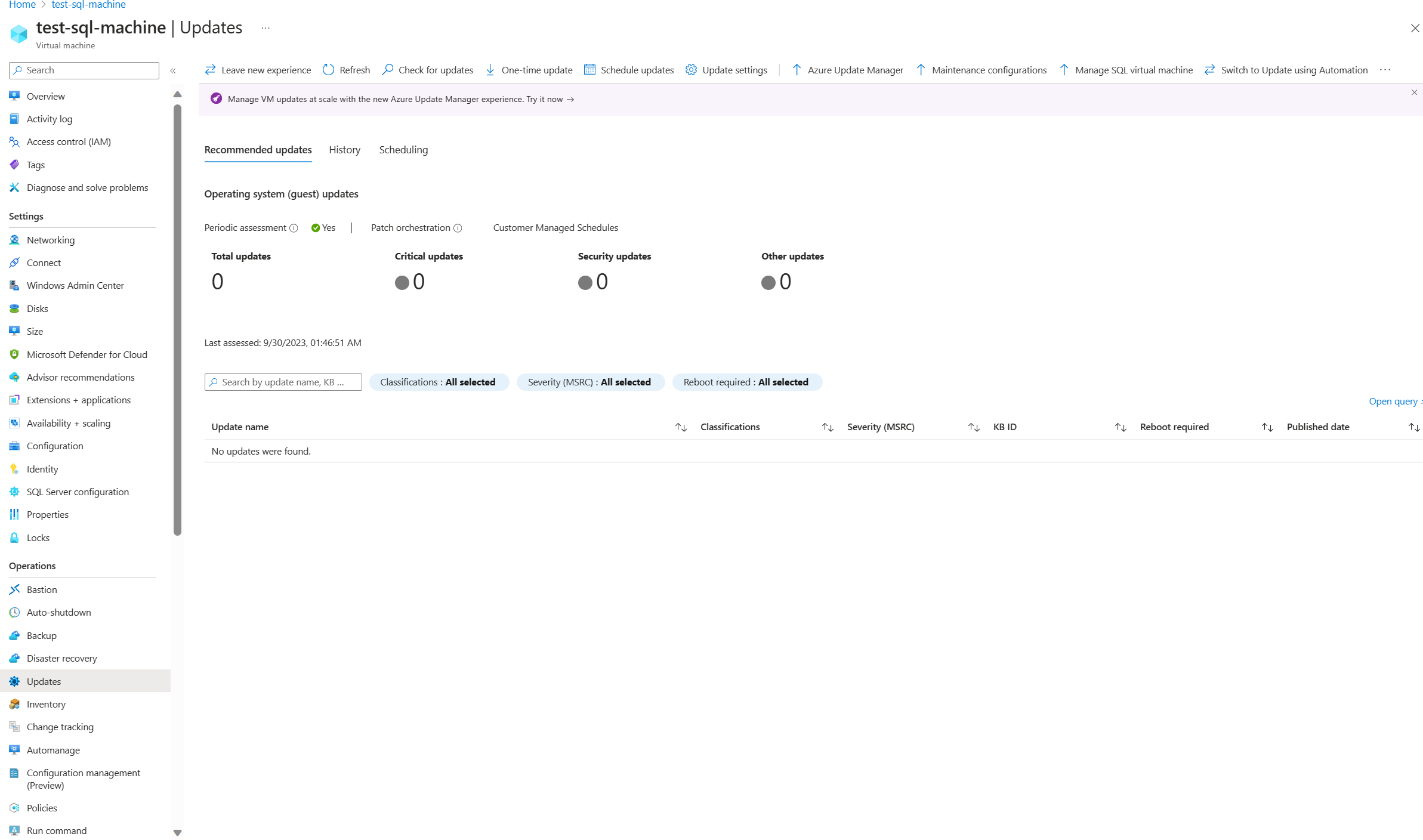
Rendelkeznie kell engedéllyel
Microsoft.OperationalInsights/workspaces/readannak megállapításához, hogy a virtuális gép engedélyezve van-e egy munkaterületen. A további szükséges engedélyekről további információt a gépek engedélyezéséhez szükséges engedélyek című témakörben talál. Ha többet szeretne megtudni arról, hogyan engedélyezheti egyszerre több gépet, olvassa el az Update Management engedélyezése Automation-fiókból című témakört.Az Update Management engedélyezése lapon válassza ki a Log Analytics-munkaterületet és az Automation-fiókot, majd kattintson az Engedélyezés gombra az Update Management engedélyezéséhez. Az Update Management engedélyezése után körülbelül 15 percbe telhet, mire megtekintheti a frissítés értékelését a virtuális gépről.
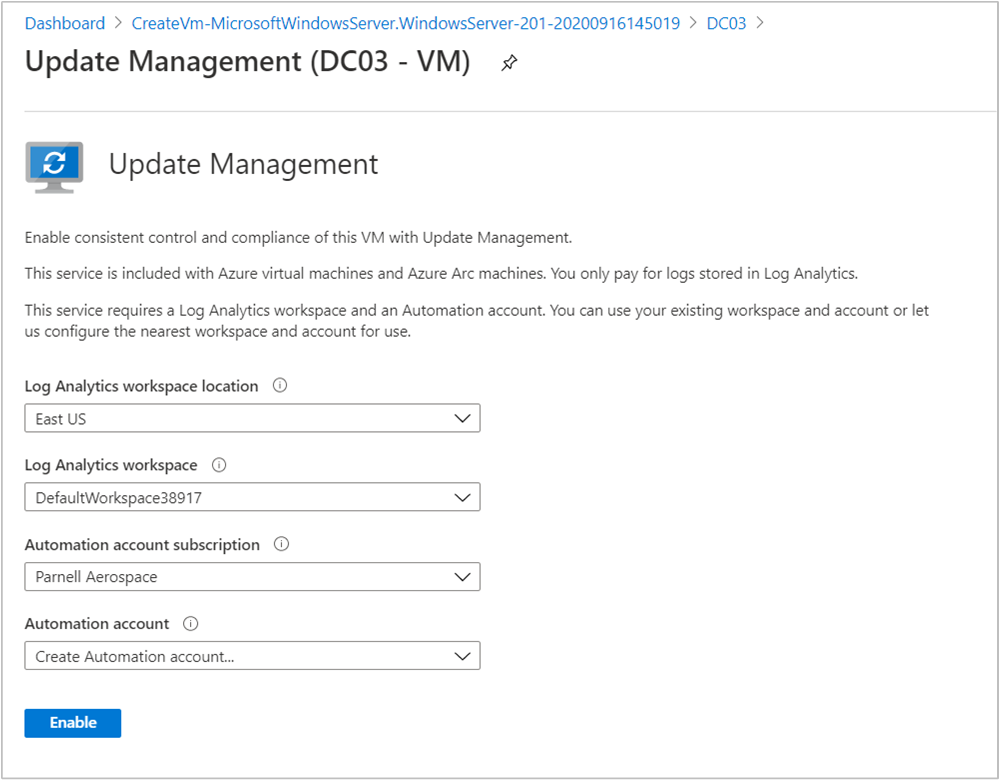
Következő lépések
Az Update Management virtuális gépekhez való használatáról az Azure-beli virtuális gépek frissítéseinek és javításainak kezelése című témakörben olvashat.
Az általános frissítéskezelési hibák elhárításához tekintse meg az Update Managementtel kapcsolatos problémák hibaelhárítását.